Sikt¶
Referens
- Läge:
Alla lägen
- Panel:

Grease Pencil Layers-panel.¶
Grease Pencil-objekt kan organiseras i ett träd som kallas lagerträdet för gruppering och arrangemang av streck.
Varje streck kan bara tillhöra ett enda 2D-lager. Det markerade lagret är det aktiva lagret. Endast ett lager eller en grupp kan vara aktiv åt gången. När du ritar läggs de nya strecken till i det aktiva lagret. Som standard är visningsordningen för lagren i visningsfönstret uppifrån och ned.
Lager kan grupperas med hjälp av lagergrupper. Ett lager kan bara finnas i en grupp åt gången. Lager kan flyttas till grupper med hjälp av dra-och-släpp. Grupper kan färgkodas med en färgtagg.
Varje lager motsvarar en kanal i Dope Sheet-editorn (i Grease Pencil-läge). Se Dope Sheet för mer information.
Lager kan också användas tillsammans med Modifierare för att bara påverka en del av din ritning. Se Modifierare för mer information.
Lager kan maskera andra lager genom att aktivera Use Mask (maskikon) eller använda kryssrutan i panelhuvudet Masks. Se Masker för mer information.
Tips
Ibland kan de lager som du inte arbetar med vara en distraktion i 3D-visningsportalen. Aktivera Fade Inactive Layers för att styra opaciteten för de icke-aktiva lagren.
- Lager Träd
Trädvy över alla lager och grupper för objektet Grease Pencil.
Bredvid lagrets namn finns fyra ikonknappar som styr vanliga egenskaper för lagret:
- Använd mask (maskikon)
Växla effekten av Masker på lagret.
- Skalning av lök (ikon för lökskal)
Växla användning av lagret för Onion Skinning.
- Dölj (ögonikon)
Växla lagrets synlighet i visningsfönstret och vid rendering.
- Lås (hänglåsikon)
Gör att lagret inte är redigerbart.
- Lägg till nytt lager
Lägger till ett nytt lager till det aktiva objektet.
- Lägg till ny lagergrupp
Lägger till en ny lagergrupp till det aktiva objektet. Observera att det inte går att lägga till lagergrupper från Dopesheet, utan de måste läggas till från Properties-redigeraren.
- Ta bort lager/grupp
Tar bort det aktiva lagret eller den aktiva lagergruppen.
- Lager-specialerbjudanden
Operatorer för att arbeta med lager.
- Duplicera
Skapar en exakt kopia av det valda lagret och lägger till en siffra för att skilja dess namn åt.
- Duplicera tomma nyckelramar
Skapar en kopia av det valda lagret men med tomma nyckelramar. Användbart för att enkelt ha tomma nyckelramar förinställda för att arbeta med rensnings- eller fyllningsprocessen.
- Visa alla
Aktiverar synligheten för varje lager i listan.
- Dölj övriga
Stänger av synligheten för alla lager i listan utom det aktiva.
- Lås alla
Låser redigering av alla lager i listan.
- Lås upp alla
Låser upp redigering av alla lager i listan.
- Autolock Inaktivt lager
Låser automatiskt redigeringen av alla lager i listan utom det aktiva. På så sätt undviker du att göra oönskade ändringar i andra lager utan att behöva låsa dem varje gång.
- Använd låsta material Redigering
Undviker redigering av låsta material i lagret. När funktionen är inaktiverad kan alla material redigeras även om de är låsta i materiallistan.
- Sammanfoga nedåt Shift-Ctrl-M
Kombinera det markerade lagret med lagret under, det nya lagret behåller namnet på det lägre lagret.
- Merge Group
Kombinera lager i den aktiva lagergruppen till ett enda lager.
- Sammanfoga alla
Kombinera alla lager till det aktiva lagret.
- Kopiera lager till markerad
Kopiera det aktiva lagret till det markerade Grease Pencil-objektet.
- Kopiera alla lager till markerade
Kopiera alla lager till det markerade Grease Pencil-objektet.
- Ordna om lager
Flyttar det aktiva lagret eller den aktiva lagergruppen uppåt/nedåt i trädet.
Under listan med lager finns ytterligare inställningar:
- Blandningsläge
Den lagerblandningsoperation som ska utföras. Se Color Blend Modes.
- Opacitet
Används för att ställa in skiktets opacitet.
- Lampor
När den är aktiverad påverkas lagret av ljus.
Masker¶
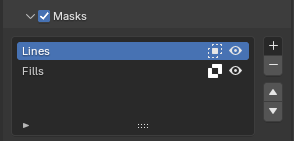
Panel för masker.¶
I Grease Pencil finns det inga speciella masklager, utan alla lager kan fungera som mask för andra lager. Maskeringssystemet är tillräckligt flexibelt för att tillåta topp-botten- och botten-topp-maskering.
Lager som används som masker kan använda alla blandningslägen och olika opacitetsvärden som alla andra lager.
Tips
Om du vill göra en helt transparent maskering måste du ställa in maskskiktets opacitet till 0.
Det eller de lager som ska fungera som mask för det aktuella lagret kan läggas till i Mask list view.
I listan Masker bredvid lagernamnet finns två ikonknappar som styr vanliga egenskaper för lagermasken:
- Invertera (maskikon)
Inverterar masken.
- Synlighet för vyport/rendering (ögonikon)
Växla lagrets synlighet i visningsfönstret och vid rendering.
Omvandla¶
Tillåter plats-, rotations- och skaltransformationer per lager.
Finjusteringar¶

Panel för justering av lager.¶
- Färgton Färg
Färg som tonar alla materialfärger som används i lagret.
- Faktor
Kontrollerar hur mycket färg som ska appliceras.
- Slaglängd Tjocklek
Tjockleksvärde som åsidosätter streckens tjocklek i lagret.
Relationer¶
- Överordnad
Välj ett överordnat objekt för att manipulera lagret. Lagret kommer att ärva transformationerna från föräldern, vilket är särskilt användbart vid riggning för cut-out-animation.
- Passera index
Lagrets indexnummer kan användas tillsammans med vissa modifierare för att begränsa ändringarna till vissa områden.
Se Modifierare för mer information.
- Visa lager
Definierar det View Layer som ska användas för Grease Pencil-lagret. Om det är tomt kommer lagret att ingå i alla visningslager. Detta är användbart för att separera ritningsdelar för compositing.
- Använda masker i rendering
Om den är inaktiverad inkluderas inga masker på lagret i renderingen av visningslagret.
Skärm¶
- Kanalens färg
Anger den färg som ska användas i kanalområdet i Dope Sheet.


